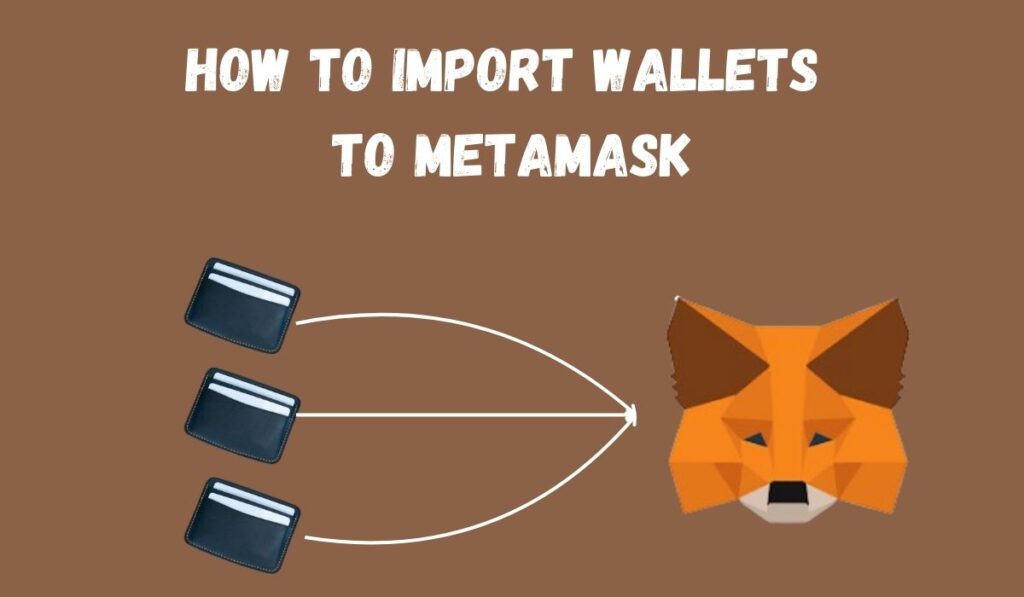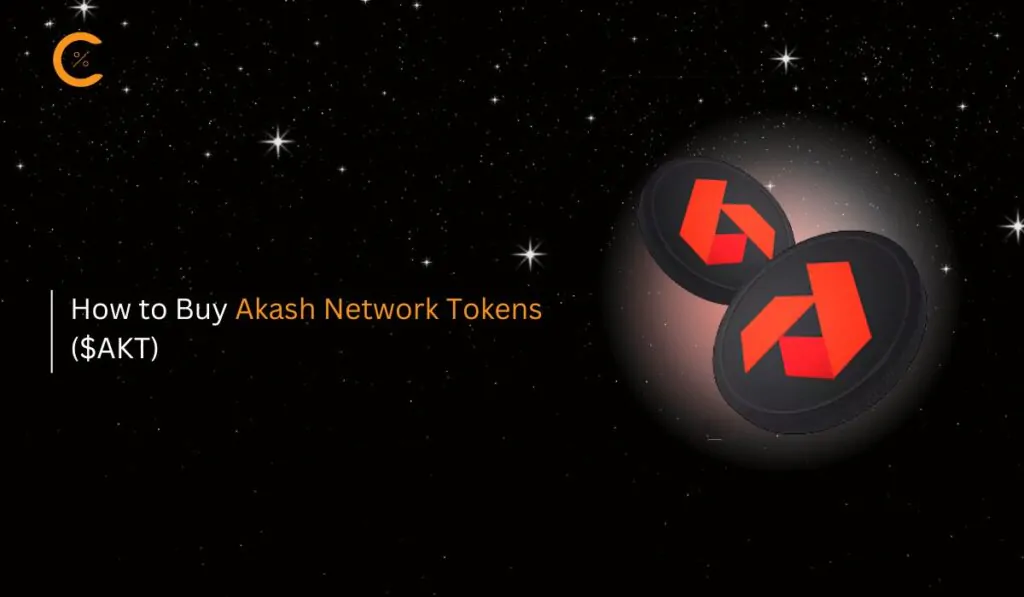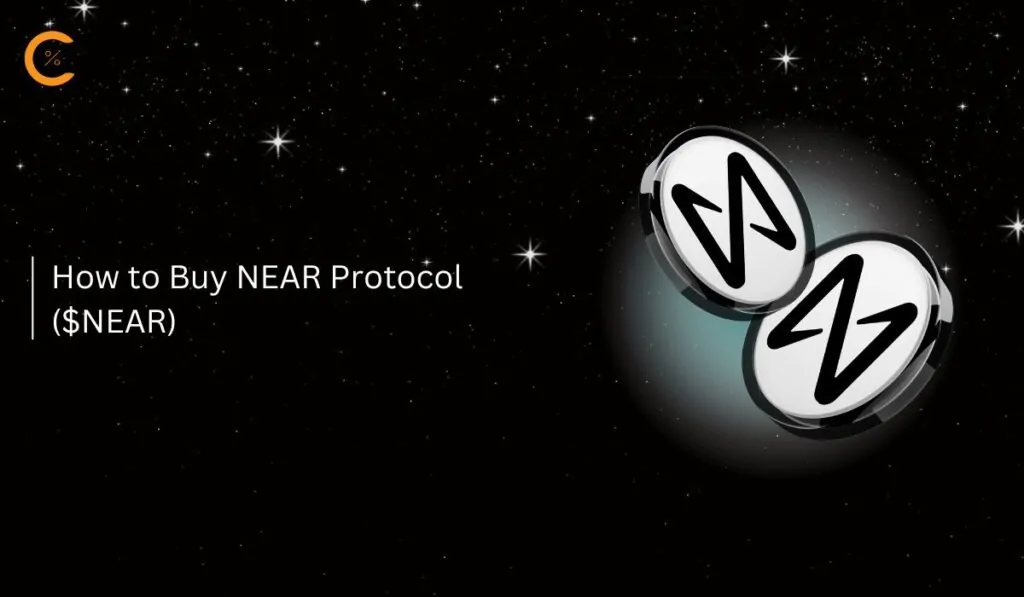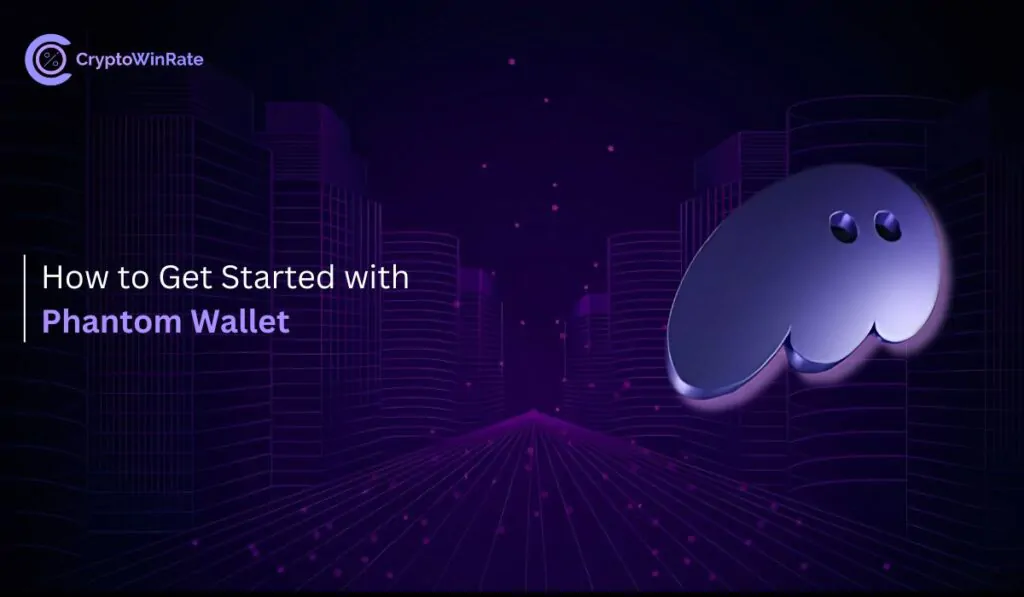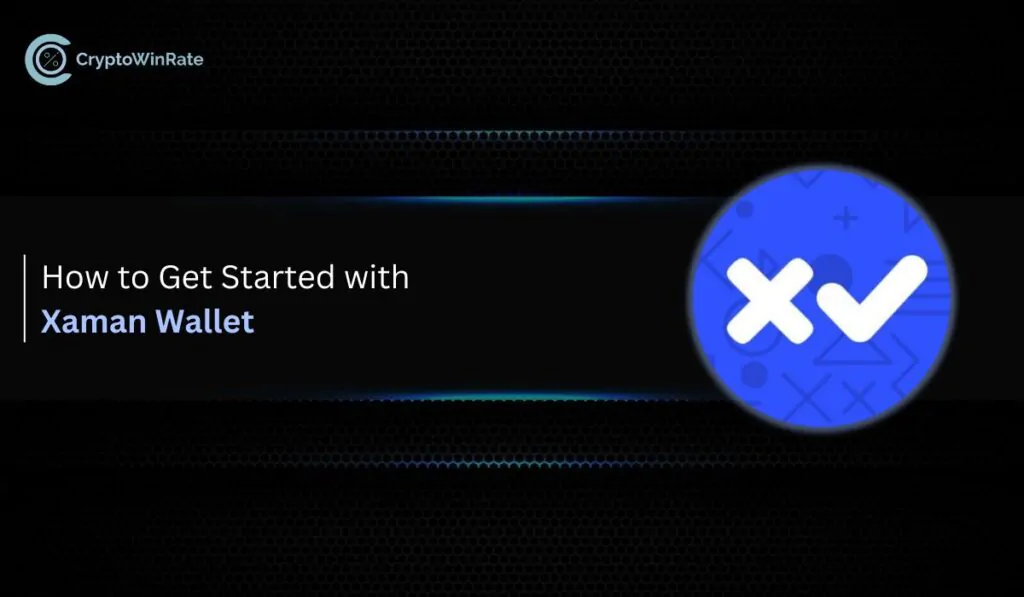Работа с двумя кошельками может быстро запутать и разочаровать. Хотя у вас, возможно, были причины для обеспечения безопасности и организации создания двух отдельных криптокошельков на MetaMask, вы можете понять, что одного кошелька достаточно. Это осознание часто приводит к проблемам управления средствами в разных криптокошельках. К счастью, есть простой способ импортировать кошелек в MetaMask. В этом руководстве я покажу вам процесс импорта кошельков в MetaMask.
Импорт кошелька в MetaMask
Более централизованный подход к управлению вашими криптокошельками имеет свои преимущества, и MetaMask это хорошо понимает. Вот почему пользователям стало очень легко импортировать свои кошельки в MetaMask. Самый простой способ — просто импортировать свой кошелек при настройке расширения MetaMask. Кроме того, есть два других метода, которые позволяют пользователям добавлять или управлять дополнительными учетными записями непосредственно через MetaMask.
Импорт с секретной исходной фразой восстановления
Первый метод, который мы рассмотрим для импорта кошельков в MetaMask, — это первоначальная настройка. Когда вы входите в систему и создаете новый кошелек, MetaMask предлагает возможность импортировать существующий кошелек, используя исходную фразу для восстановления, вместо создания нового. Вот как вы можете это сделать:
Шаг 1: Загрузив расширение MetaMask в свой браузер, вы перейдете на новую вкладку MetaMask, где начнете настраивать свой кошелек.
Шаг 2: В окне настройки MetaMask просто отметьте «Я согласен с Условиями использования MetaMask» флажок, а затем нажмите на «Импортировать существующий кошелек» опцию.
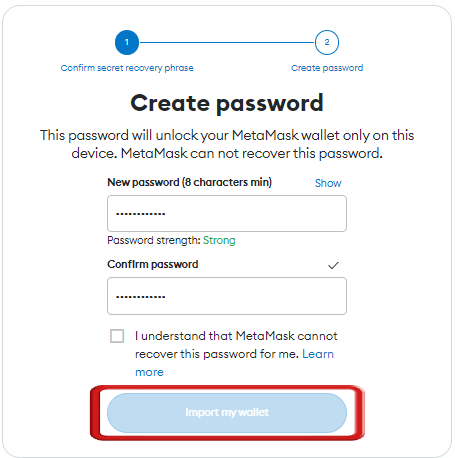
Шаг 3: На следующем экране MetaMask запросит ваше согласие на использование данных. После выбора предпочтений просто нажмите на "Я согласен" продолжать.
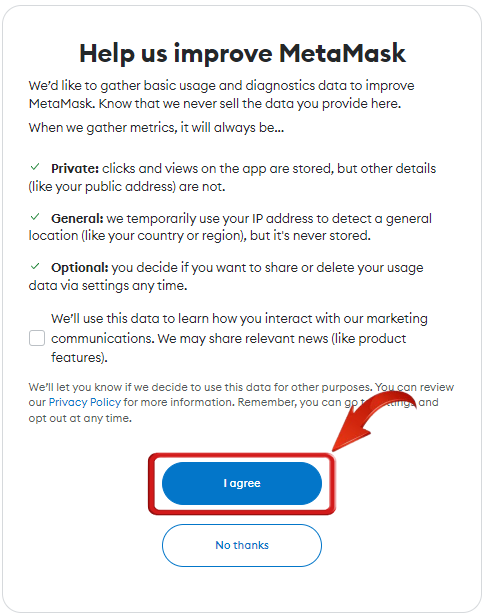
Шаг 4: Разные кошельки имеют разную длину секретных фраз восстановления. В раскрывающемся меню выберите длину секретной фразы восстановления.
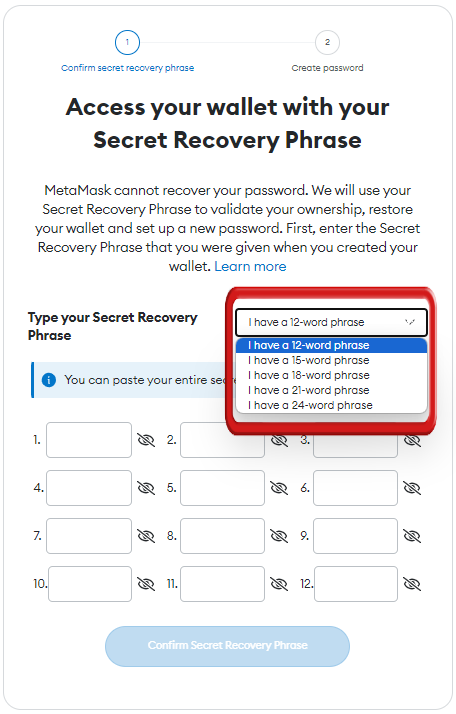
Шаг 5: Теперь просто введите свою секретную фразу восстановления. Убедитесь, что слова расположены в правильном порядке.
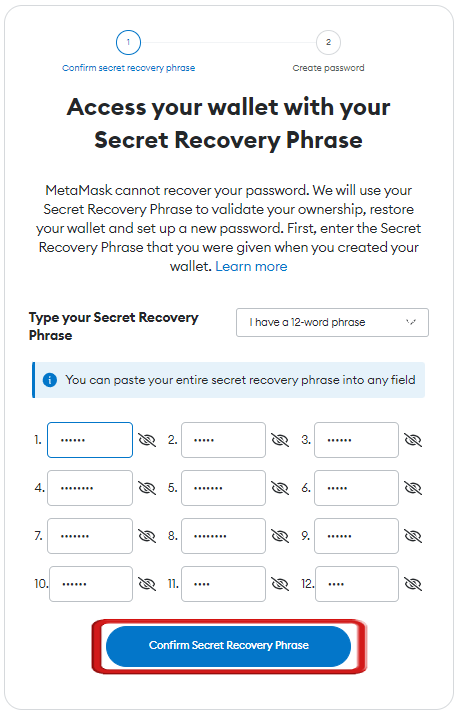
Предупреждение
Никогда не делитесь своим Секретная фраза восстановления с другими.
Шаг 6: Следующий шаг — защитить свой кошелек, установив пароль, а затем нажмите «Импортировать мой кошелек» для успешного импорта вашего кошелька в MetaMask.
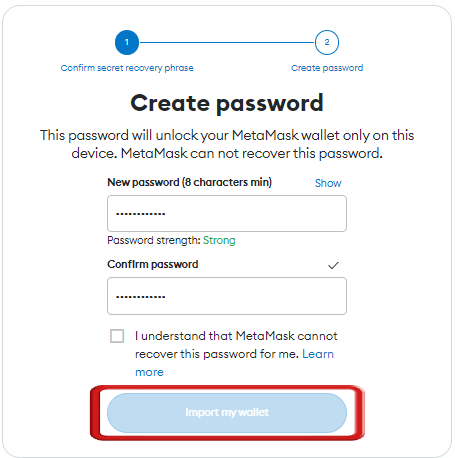
Теперь ваш кошелек успешно импортирован, и после завершения настройки MetaMask пользователи могут в полной мере использовать услуги MetaMask. Однако, если вы хотите импортировать в MetaMask другой кошелек, этот метод больше не применим. В таком случае воспользуйтесь двумя другими способами, чтобы импортировать свой кошелек в MetaMask.
Импорт с помощью закрытого ключа или файла JSON
Если вы хотите сделать свою MetaMask центром управления несколькими кошельками, вы можете просто импортировать кошельки, используя свой закрытый ключ или файл JSON. Шаги просты и позволяют пользователям MetaMask управлять несколькими учетными записями. Итак, если вы беспокоитесь о хранении и обработке нескольких исходных фраз для разных криптокошельков, вот шаги по импорту кошельков в MetaMask, чтобы облегчить эти проблемы:
Шаг 1: Откройте приложение "Счета" раскрывающееся меню в вашем расширении MetaMask.
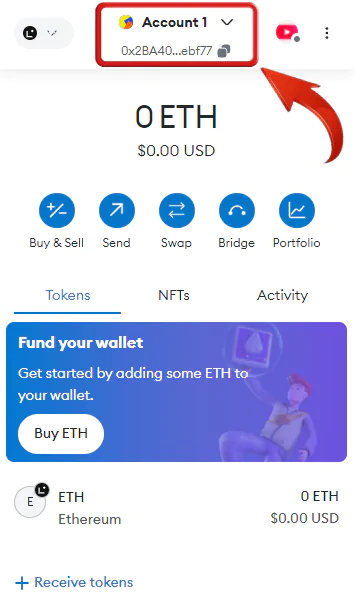
Шаг 2: В раскрывающемся меню учетных записей нажмите кнопку «Добавить учетную запись или аппаратный кошелек» двигаться вперед.
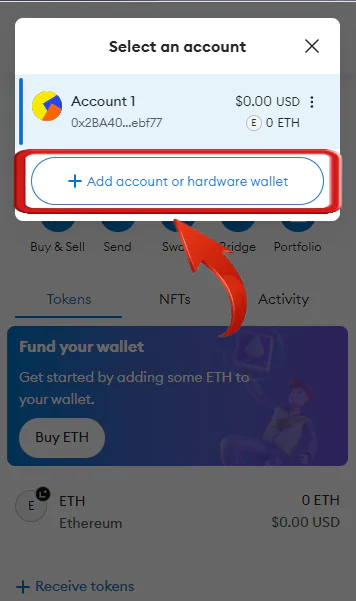
Шаг 3: Нажмите на «Импортировать аккаунт» возможность просмотреть различные варианты импорта кошельков в MetaMask.
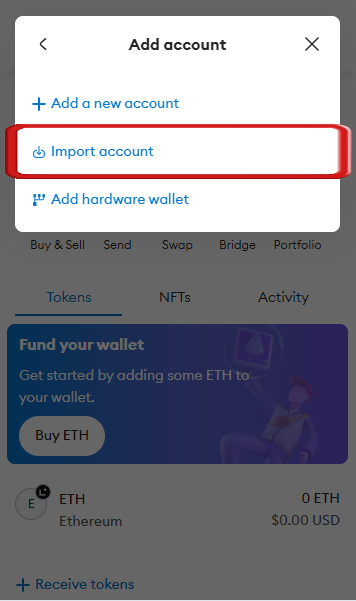
Шаг 4: На следующем экране выберите импорт вашей криптографической учетной записи, используя либо ваш закрытый ключ, либо файл JSON.
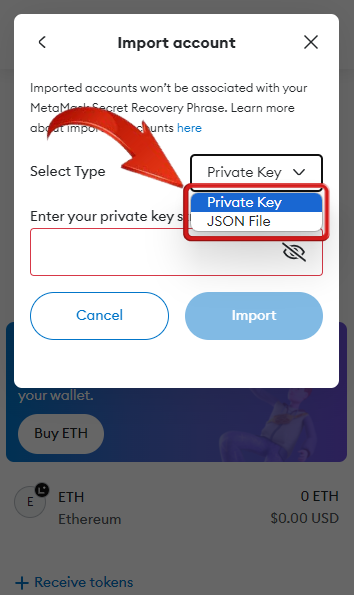
Шаг 5: Чтобы использовать свой закрытый ключ, выберите «Частный ключ» вариант. Введите закрытый ключ вашей учетной записи и нажмите "Импорт".
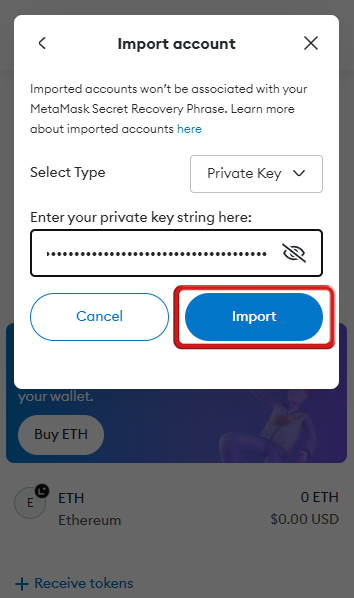
Шаг 6: Если у вас есть файл JSON, выберите «Файл JSON» вариант. Загрузите файл JSON и нажмите "Импорт".
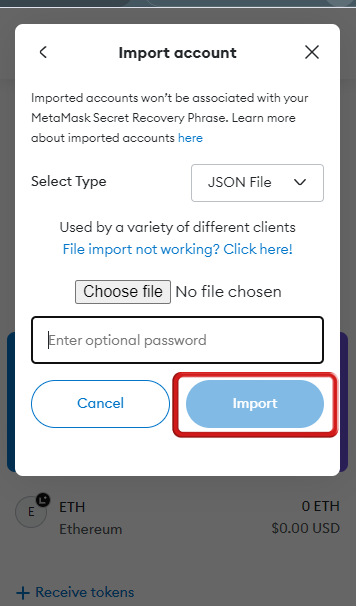
Благодаря этим методам MetaMask позволяет своим пользователям выбирать его в качестве основного партнера для управления всеми своими активами из одного места, снижая риск пропажи или потери паролей. Однако для более централизованного и безопасного взаимодействия с миром криптовалют Coinbase Wallet может стать отличной альтернативой. Учитывая его централизованные биржи, Coinbase предоставляет пользователям высококачественные инвестиционные продукты, а также предлагает более удобный кошелек по сравнению с MetaMask.
Для простоты и удобства управления рекомендуется использовать один криптокошелек для обработки всех ваших транзакций. Когда ваш текущий кошелек становится слишком неуправляемым, необходимо перейти на новый. Консолидировав ваши криптоактивы в единый кошелек, ваши транзакции станут намного проще и безопаснее.
Часто задаваемые вопросы
1. Могу ли я импортировать crypto.com кошелек в MetaMask?
Да, вы можете импортировать Crypto.com кошелек в MetaMask. Если у вас есть криптовалютный кошелек в Crypto.com Приложение DeFi Wallet, MetaMask или любую другую платформу, не связанную с хранением, вы можете легко интегрировать ее в расширение MetaMask Wallet Extension, введя фразу восстановления.
2. Сколько кошельков в MetaMask?
Согласно официальному сайту поддержки MetaMask, не рекомендуется использовать несколько кошельков в одной учетной записи MetaMask. Они прямо заявляют, что одновременное использование более одного расширения кошелька MetaMask в вашем браузере вызовет проблемы, и ни одно из них не будет работать правильно. Поэтому всегда лучше иметь один кошелек с несколькими учетными записями для разных видов деятельности.